Word 2013 آموزش
Word 2013 Essential Training
- در حال بارگزاری، لطفا صبر کنید...
- ایجاد اسناد جدید
- ذخیره اسناد و نسخه های سند
- ویرایش PDF در Word
- برش ، کپی و چسباندن متن
- یافتن و جایگزینی متن
- واگرد اشتباهات
- تنظیم پارامترها و قالب بندی صفحه
- استفاده از مضامین و سبک ها در اسناد
- تصویرگری با تصاویر ، اشکال و کلیپ آرت
- ایجاد و ذخیره ماکرو و قطعات سریع
- بررسی املا و دستور زبان
- پیگیری تغییرات و درج نظرات
5- ایجاد و ارسال نامه Introduction
-
خوش آمدی Welcome
-
با استفاده از پرونده های تمرینی Using the exercise files
5- ایجاد و ارسال نامه 1. Getting Started with Word 2013
-
راه اندازی Word و گشت و گذار در رابط Launching Word and touring the interface
-
باز کردن ، بسته شدن و خواندن اسناد Opening, closing, and reading documents
-
با استفاده از ویژگی جدید نشانک Using the new bookmark feature
-
ایجاد اسناد جدید با قالب Creating new documents with templates
-
ذخیره اسناد Saving documents
-
افتتاح و ویرایش اسناد PDF Opening and editing PDF documents
-
چاپ اسناد Printing documents
5- ایجاد و ارسال نامه 2. Editing Text
-
درج متن جدید Inserting new text
-
انتخاب متن با ماوس یا صفحه کلید Selecting text with the mouse or keyboard
-
تنظیم مجدد متن با برش ، کپی و چسباندن Rearranging text with Cut, Copy, and Paste
-
یافتن و جایگزین کردن متن Finding and replacing text
-
واگرد و اقدامات مجدد Undoing and redoing actions
5- ایجاد و ارسال نامه 3. Formatting Text
-
آشنایی با قلم ها Introduction to fonts
-
انتخاب فونت و سبک مناسب Choosing the right font and font style
-
تغییر پرونده Changing text case
-
افزودن pizzazz با جلوه های متن ویژه Adding pizzazz with special text effects
5- ایجاد و ارسال نامه 4. Using Paragraph Formatting
-
تغییر تراز و توجیه پاراگراف Changing paragraph alignment and justification
-
تنظیم فاصله خط Adjusting line spacing
-
متن را با هم جمع می کنیم Keeping text together across page breaks
-
اعمال سایه بند و مرزها Applying paragraph shading and borders
-
با استفاده از ایستگاه های زبانه و تورفتگی Using tab stops and indents
5- ایجاد و ارسال نامه 5. Formatting Pages
-
تغییر اندازه صفحه ، حاشیه ها و جهت یابی Changing page size, margins, and orientation
-
با استفاده از هدرها ، پاورقی ها و شماره صفحه Using headers, footers, and page numbers
-
ساماندهی یک سند با بخش Organizing a document with sections
-
زمینه های صفحه ، مرزها و علامت های اضافه شده در صفحه Adding page backgrounds, borders, and watermarks
5- ایجاد و ارسال نامه 6. Formatting Efficiently with Styles and Themes
-
اعمال یک موضوع در یک سند Applying a theme to a document
-
استفاده از سبکهای سریع به متن Applying Quick Styles to text
-
ایجاد سبک سریع خود Creating your own Quick Styles
-
محدود کردن قالب بندی به مجموعه ای از سبک ها Restricting formatting to a selection of styles
5- ایجاد و ارسال نامه 7. Creating Bulleted and Numbered Lists
-
ایجاد لیست بولت یا شماره گذاری شده Creating a bulleted or numbered list
-
تغییر قالب لیست بولت یا شماره گذاری شده Changing the format of a bulleted or numbered list
-
ایجاد سطوح در یک لیست Creating levels in a list
-
ایجاد لیست چند سطحی با سبک ها Creating a multilevel list with styles
5- ایجاد و ارسال نامه 8. Working with Tables
-
ایجاد جداول جدید از ابتدا Creating new tables from scratch
-
تبدیل متن موجود به جدول Converting existing text to a table
-
قالب بندی شکل جدول Formatting table appearance
-
با استفاده از جداول سریع Using Quick Tables
-
اضافه کردن و حذف ستون ها و ردیف ها Adding and removing columns and rows
-
مرتب سازی داده ها در یک جدول Sorting data in a table
-
ادغام و تقسیم سلول ها Merging and splitting cells
-
تبدیل یک جدول به متن Converting a table to text
-
درج جدول اکسل Inserting an Excel table
5- ایجاد و ارسال نامه 9. Illustrating Your Documents
-
با تصاویر ، اشکال و کلیپ آرتی نشانگر است Illustrating with pictures, shapes, and clip art
-
موقعیت یابی و برداشت گرافیک Positioning and cropping graphics
-
استفاده از جدول برای سازماندهی متن و گرافیک Using a table to organize text and graphics
-
اعمال جلوه های ویژه در گرافیک Applying special effects to graphics
-
تنظیم عکس ها در یک سند Adjusting photos in a document
-
مصور با WordArt Illustrating with WordArt
-
درج ویدیوی آنلاین در یک سند Inserting online video into a document
-
نمودار با SmartArt Diagraming with SmartArt
-
درج تصاویر Inserting screenshots
-
درج نمودار Inserting a chart
5- ایجاد و ارسال نامه 10. Using Macros and Building Blocks
-
ایجاد یک کلان Creating a macro
-
پیدا کردن و اجرای یک کلان Finding and running a macro
-
در حال ویرایش یک کلان Editing a macro
-
بلوک های ساختمانی چیست؟ What are building blocks?
-
ایجاد و ذخیره قطعات سریع Creating and saving Quick Parts
5- ایجاد و ارسال نامه 11. Proofing Your Documents
-
بررسی املا و دستور زبان Checking spelling and grammar
-
تنظیم گزینه های تصحیح و تنظیم خودکار Setting proofing and autocorrect options
-
با استفاده از اصطلاحنامه ، تحقیق و ابزار ترجمه Using the thesaurus, research, and translation tools
5- ایجاد و ارسال نامه 12. Reviewing Documents with Others
-
درج و بررسی نظرات Inserting and reviewing comments
-
پیگیری تغییرات و نشانگر نشان دادن Tracking changes and showing markup
-
مقایسه و ترکیب اسناد Comparing and combining documents
5- ایجاد و ارسال نامه 13. Sharing Documents with Others
-
آماده شدن اسناد برای اشتراک گذاری Getting documents ready for sharing
-
ذخیره اسناد در SkyDrive Saving documents to SkyDrive
-
ارسال اسناد از طریق ایمیل Sending documents via email
-
رمز عبور برای محافظت از یک سند Password protecting a document
-
محدود کردن ویرایش برای بخشی یا همه یک سند Restricting editing for part or all of a document
5- ایجاد و ارسال نامه 14. Customizing Word
-
تغییر تنظیمات عمومی Changing general settings
-
تغییر تنظیمات پیشرفته Changing advanced settings
-
سفارشی کردن روبان Customizing the Ribbon
-
سفارشی کردن نوار ابزار دسترسی سریع Customizing the Quick Access Toolbar
5- ایجاد و ارسال نامه Conclusion
-
بعد چی؟ What's next?
https://donyad.com/d/4648
 David Rivers
David Rivers
نویسنده ، مربی ، و کارشناس یادگیری و توسعه
دیوید ریورز در زمینه یادگیری و بهره وری تخصص دارد. مشتریان وی شامل مایکروسافت و کورل هستند.
نویسنده ، مربی ، و متخصص یادگیری و توسعه ، دیوید ریورز بیش از 20 سال تجربه در کمک به دولت ، فناوری پیشرفته و مشاغل مراقبت های بهداشتی برای افزایش کارایی و بهره وری خود را با تلفیق ابزارهای فناوری دارد. دیوید با داشتن تجربه عمیق در مایکروسافت آفیس ، ابزارهای یادگیری و ابزارهای مختلف بهره وری مانند FrameMaker و RoboHelp ، علاقه زیادی به کمک به مردم برای بهبود گردش کار برای بازیابی زمان در برنامه های خود دارد. از جمله مشتریان وی می توان به مایکروسافت ، شرکت کورل ، نرم افزار هالوژن و شهر اتاوا اشاره کرد. دیوید همچنین نویسنده کتاب منتشر شده در موضوعات مختلف از فتوشاپ گرفته تا آکروبات و مجموعه تصاویر دیجیتال مایکروسافت است.

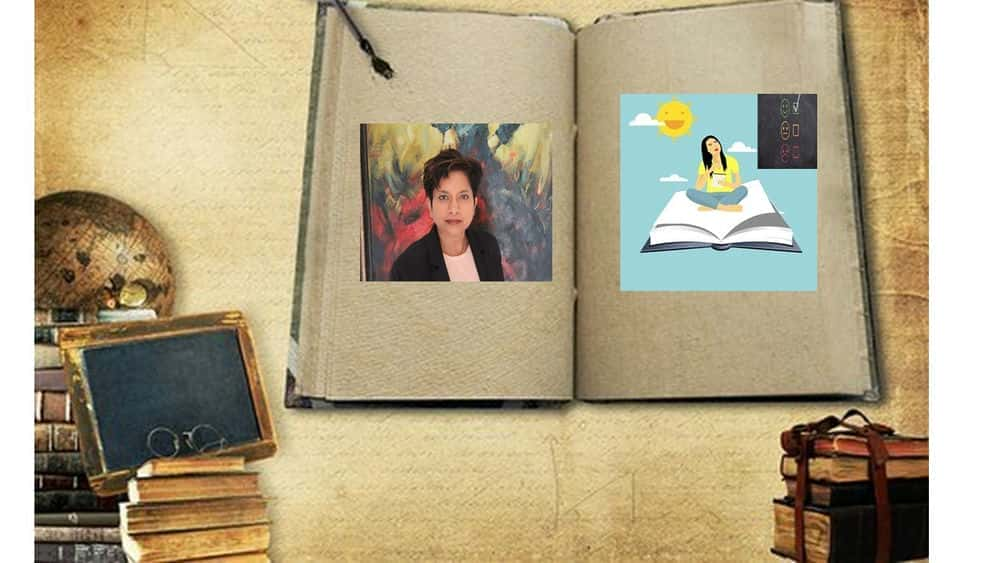
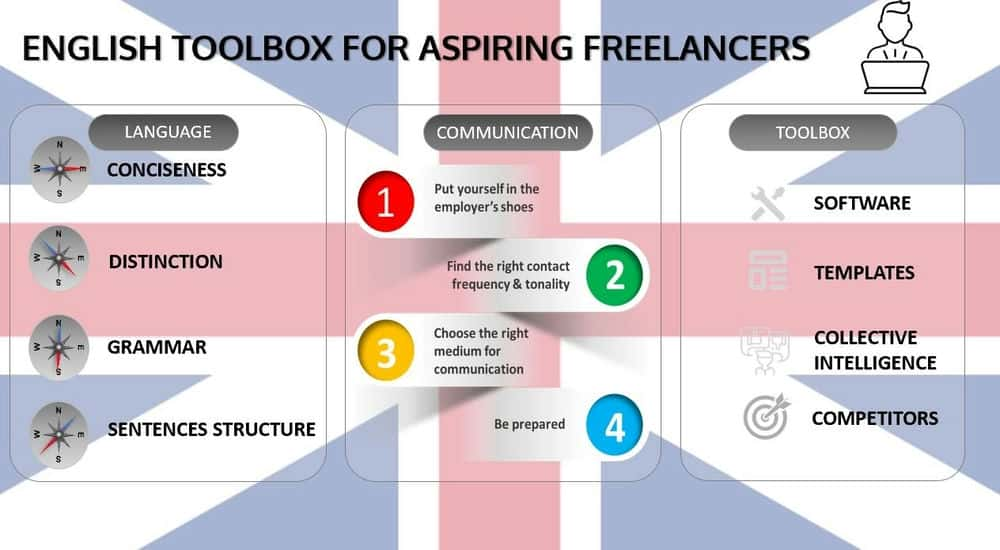
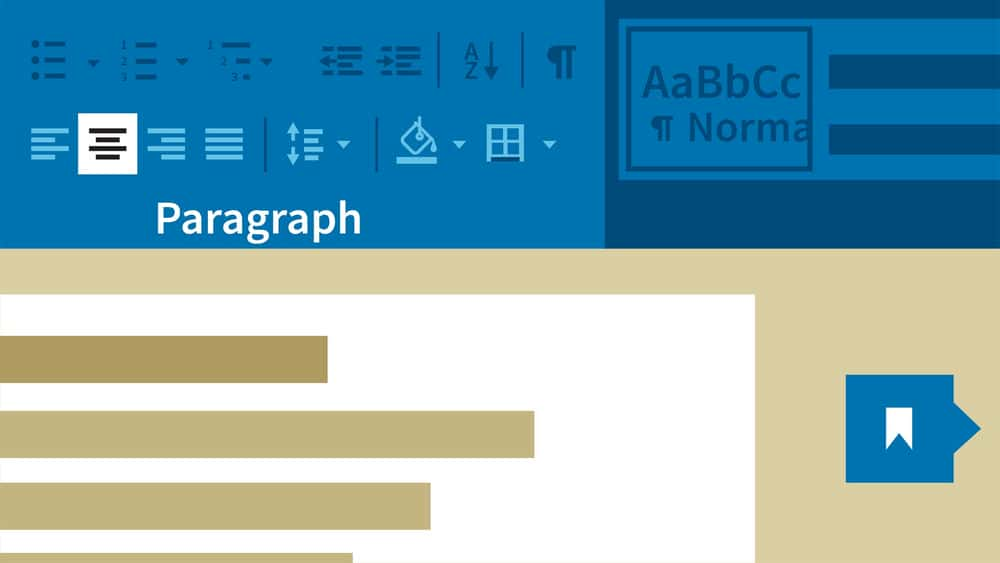





نمایش نظرات